So eröffnen Sie Konto und melden sich bei Bingx an
Egal, ob Sie ein Anfänger oder ein erfahrener Händler sind, ein Konto zu eröffnen und sich einzuschreiben, ist der erste Schritt, um auf die leistungsstarken Handelstools von Bingx zuzugreifen. Dieser Leitfaden bietet eine professionelle und leicht zu befolgende Vorgehensweise, mit der Sie ein Konto eröffnen und sich sicher und effizient bei Bingx anmelden können.
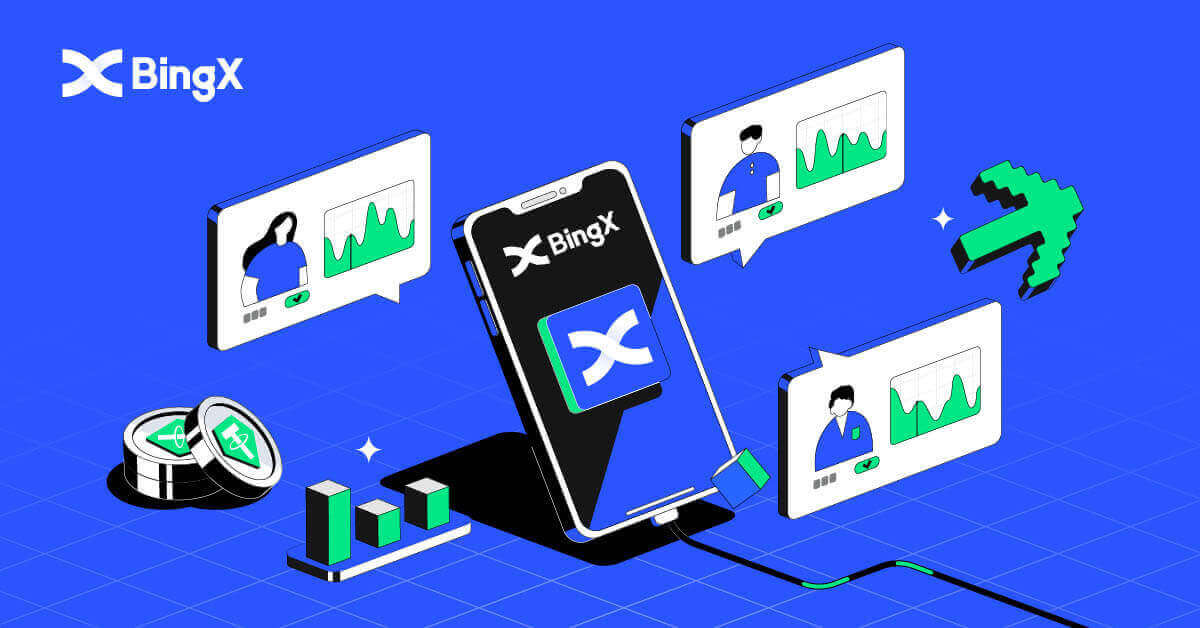
So eröffnen Sie ein Konto bei BingX
So eröffnen Sie ein BingX-Konto [PC]
Eröffnen Sie per E-Mail ein Konto bei BingX
1. Gehen Sie zunächst auf die BingX-Homepage und klicken Sie auf [ Registrieren ] .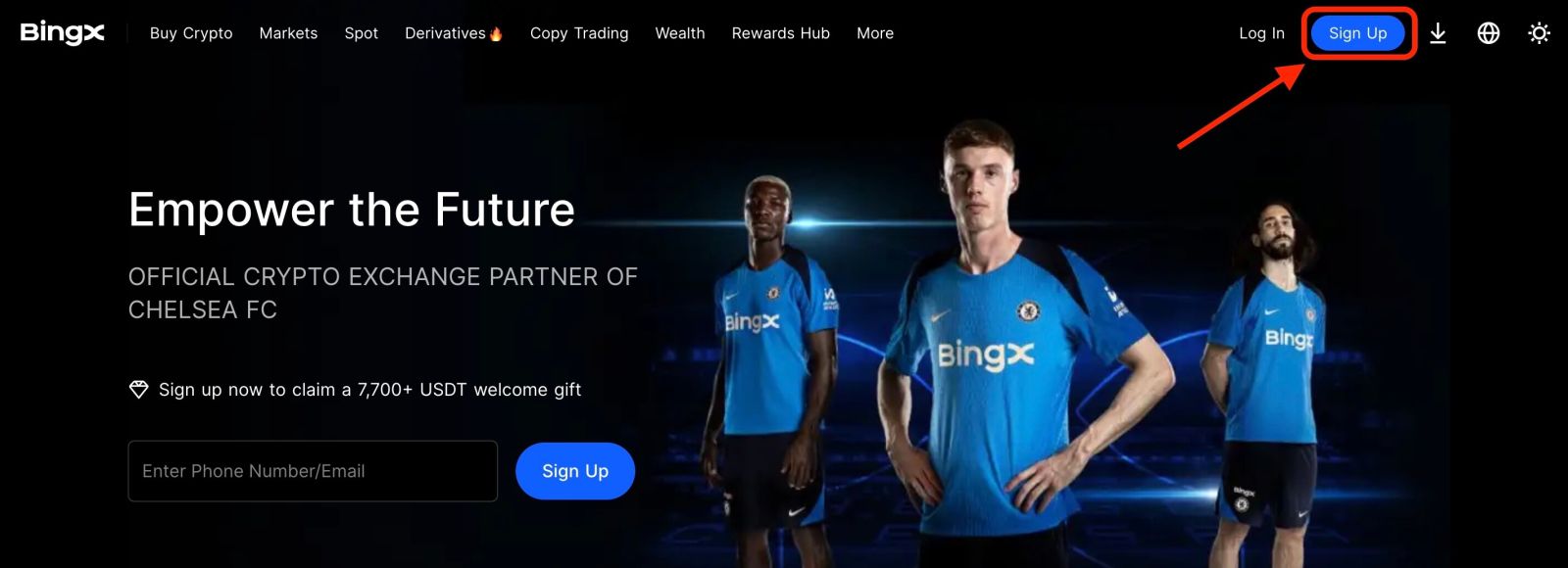
2. Öffnen Sie die Registrierungsseite, geben Sie Ihre [E-Mail-Adresse] ein , richten Sie Ihr Passwort ein, klicken Sie nach dem Lesen auf [Ich habe die Kundenvereinbarung und Datenschutzrichtlinie gelesen und stimme ihr zu] und klicken Sie auf [Registrieren] .
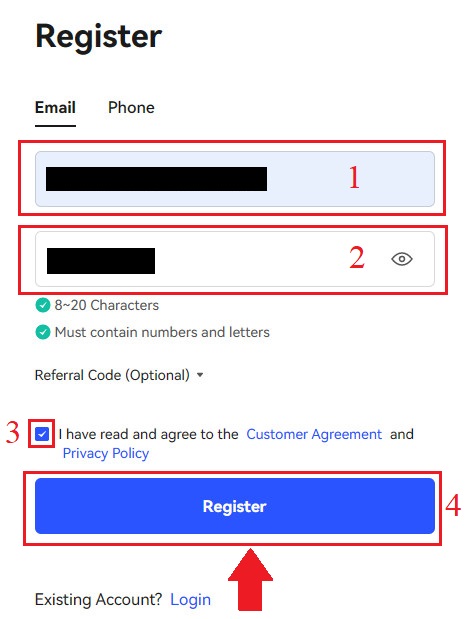
Denken Sie daran: Ihr registriertes E-Mail-Konto ist eng mit Ihrem BingX-Konto verknüpft. Treffen Sie daher Sicherheitsvorkehrungen und wählen Sie ein sicheres und komplexes Passwort mit 8 bis 20 Zeichen, darunter Groß- und Kleinbuchstaben, Zahlen und Sonderzeichen. Notieren Sie sich die Passwörter für das registrierte E-Mail-Konto und BingX und schließen Sie Ihren Datensatz dann ab. Bewahren Sie diese Passwörter sorgfältig auf.
3. Geben Sie den [Bestätigungscode] ein , der Ihnen per E-Mail zugesandt wurde.
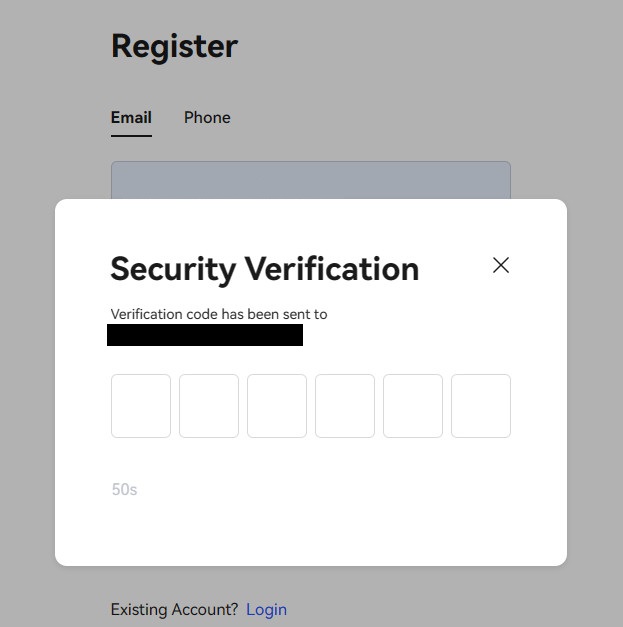
4. Die Registrierung Ihres Kontos ist abgeschlossen, sobald Sie die Schritte eins bis drei abgeschlossen haben. Sie können mit dem Handel über die BingX-Plattform beginnen.
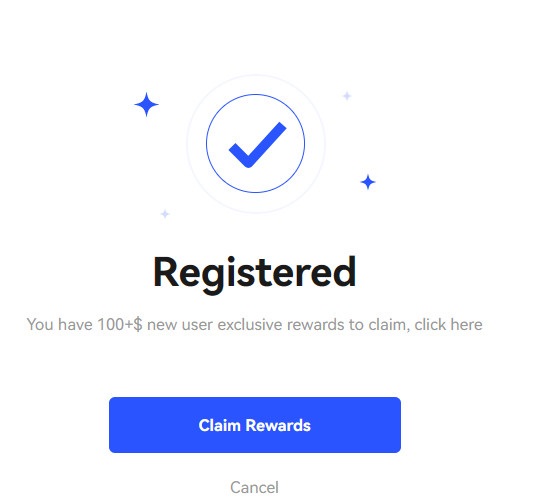
Eröffnen Sie ein Konto bei BingX per Telefonnummer
1. Gehen Sie zu BingX und klicken Sie oben rechts auf [ Registrieren ] . 2. Wählen Sie auf der Registrierungsseite die [Ländervorwahl] , geben Sie Ihre [ Telefonnummer] ein und erstellen Sie ein Passwort für Ihr Konto. Lesen Sie anschließend die Nutzungsbedingungen, akzeptieren Sie sie und klicken Sie auf [Registrieren] . Hinweis: Ihr Passwort muss eine Kombination aus Zahlen und Buchstaben sein und mindestens 8 Zeichen lang sein. 3. Ihre Telefonnummer erhält vom System einen Bestätigungscode. Geben Sie diesen innerhalb von 60 Minuten ein . 4. Herzlichen Glückwunsch, Sie haben sich erfolgreich bei BingX registriert.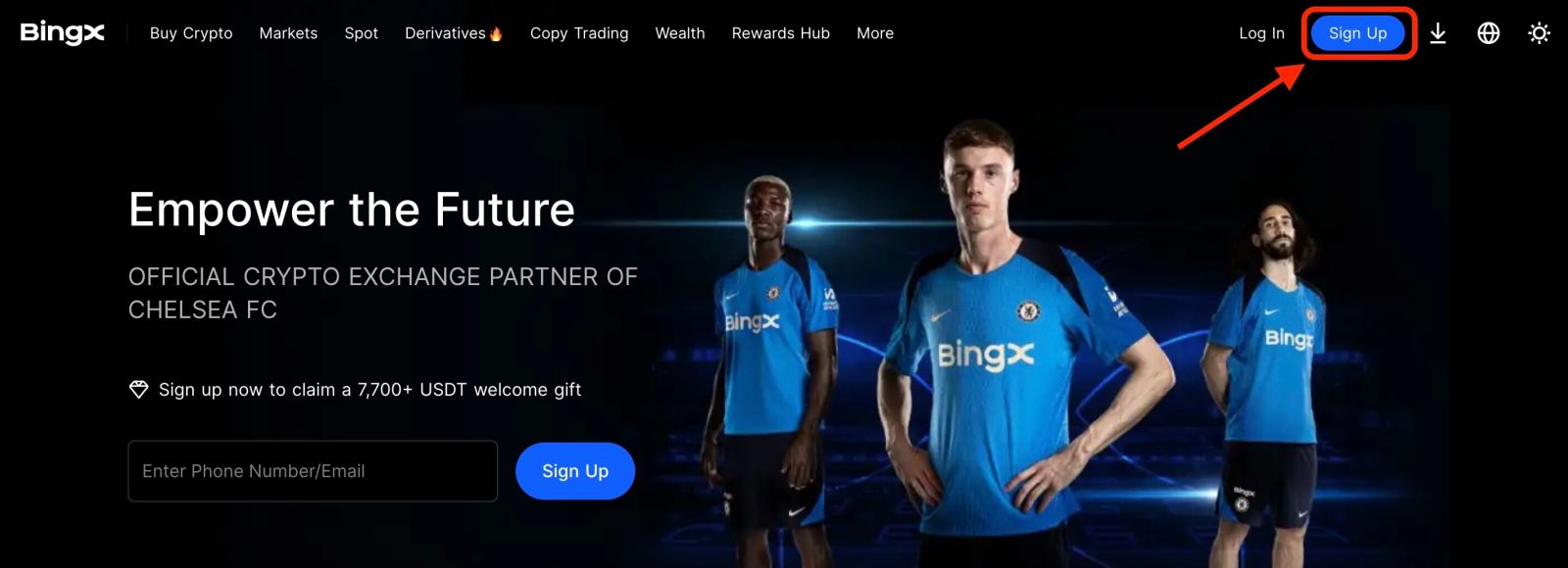
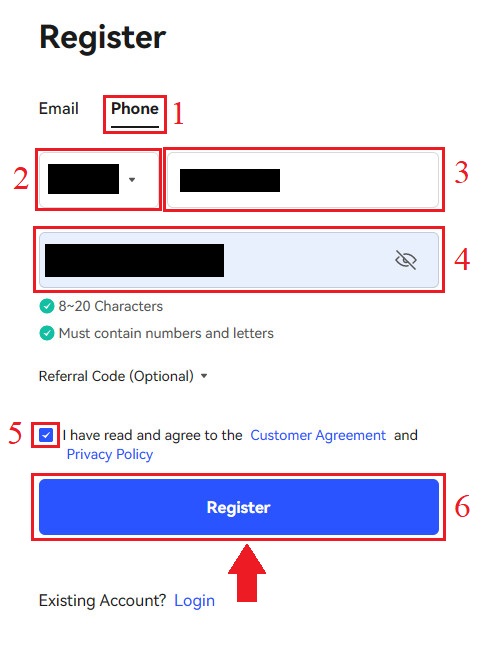
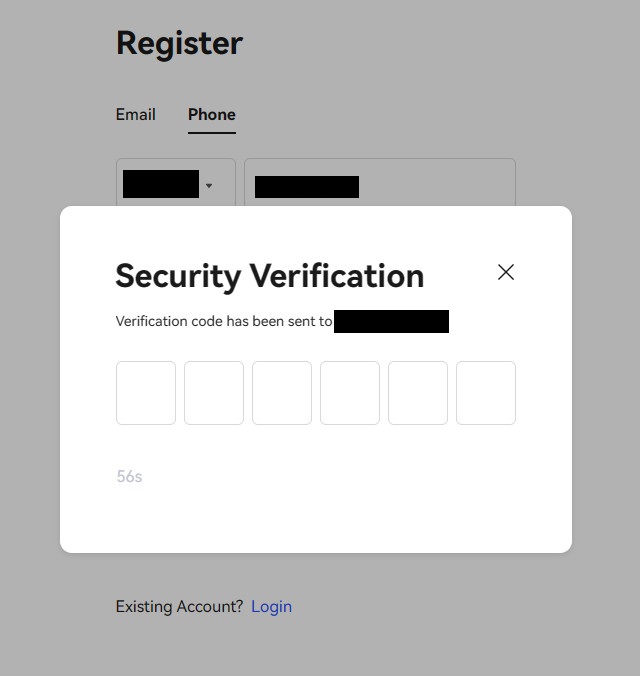
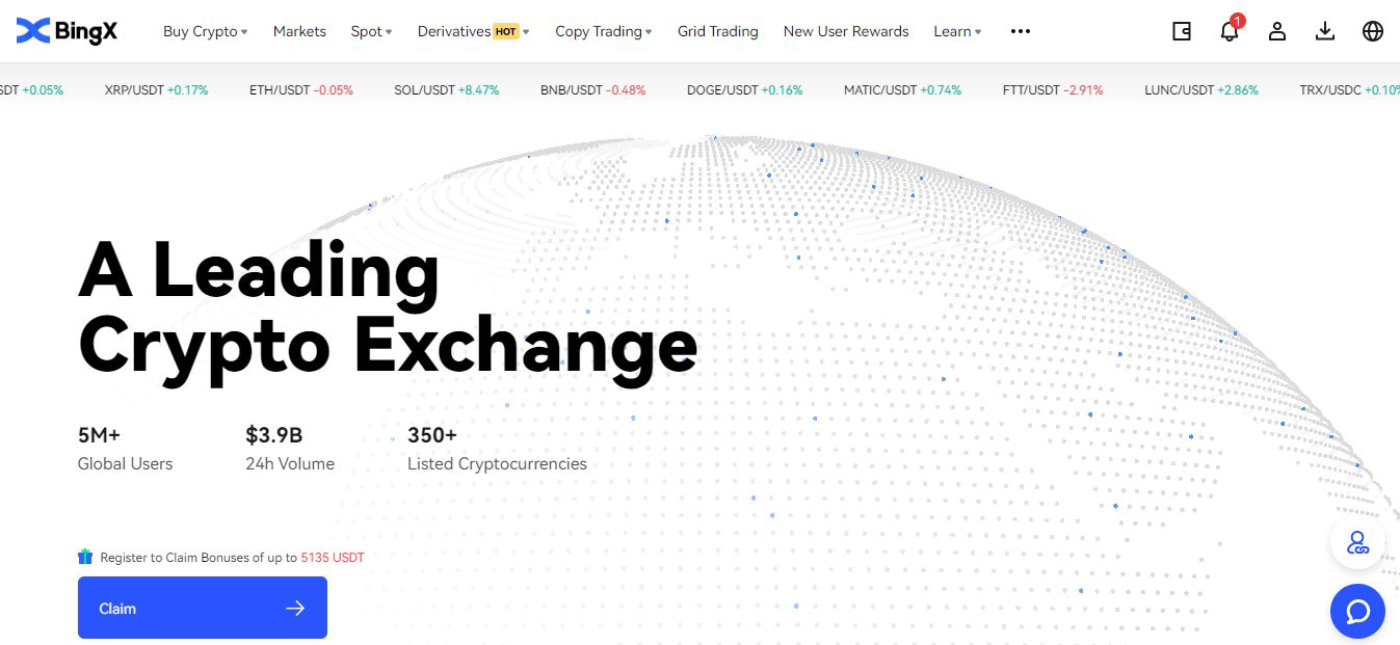
So eröffnen Sie ein BingX-Konto [Mobil]
Eröffnen Sie ein Konto in der BingX-App
1. Öffnen Sie die heruntergeladene BingX-App [ BingX App iOS ] oder [ BingX App Android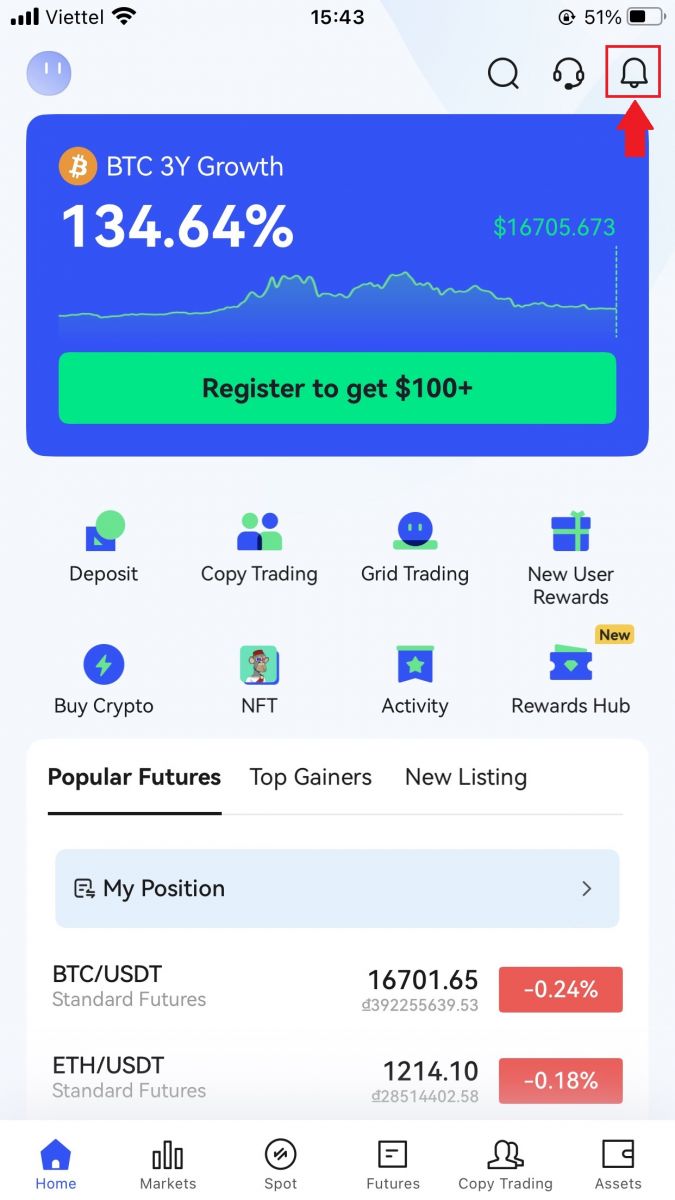
] und klicken Sie auf das Symbol in der oberen rechten Ecke. 2. Klicken Sie auf [Registrieren] .
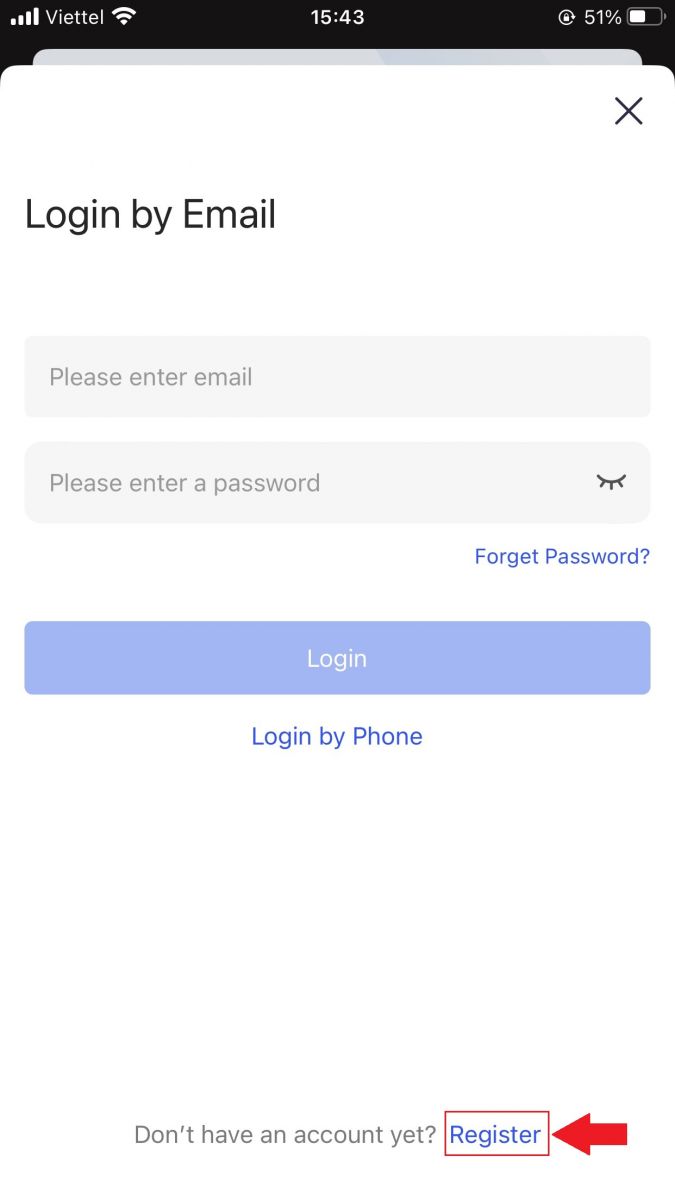
3. Geben Sie die [E-Mail] ein , die Sie für Ihr Konto verwenden möchten, und klicken Sie dann auf [Weiter] .
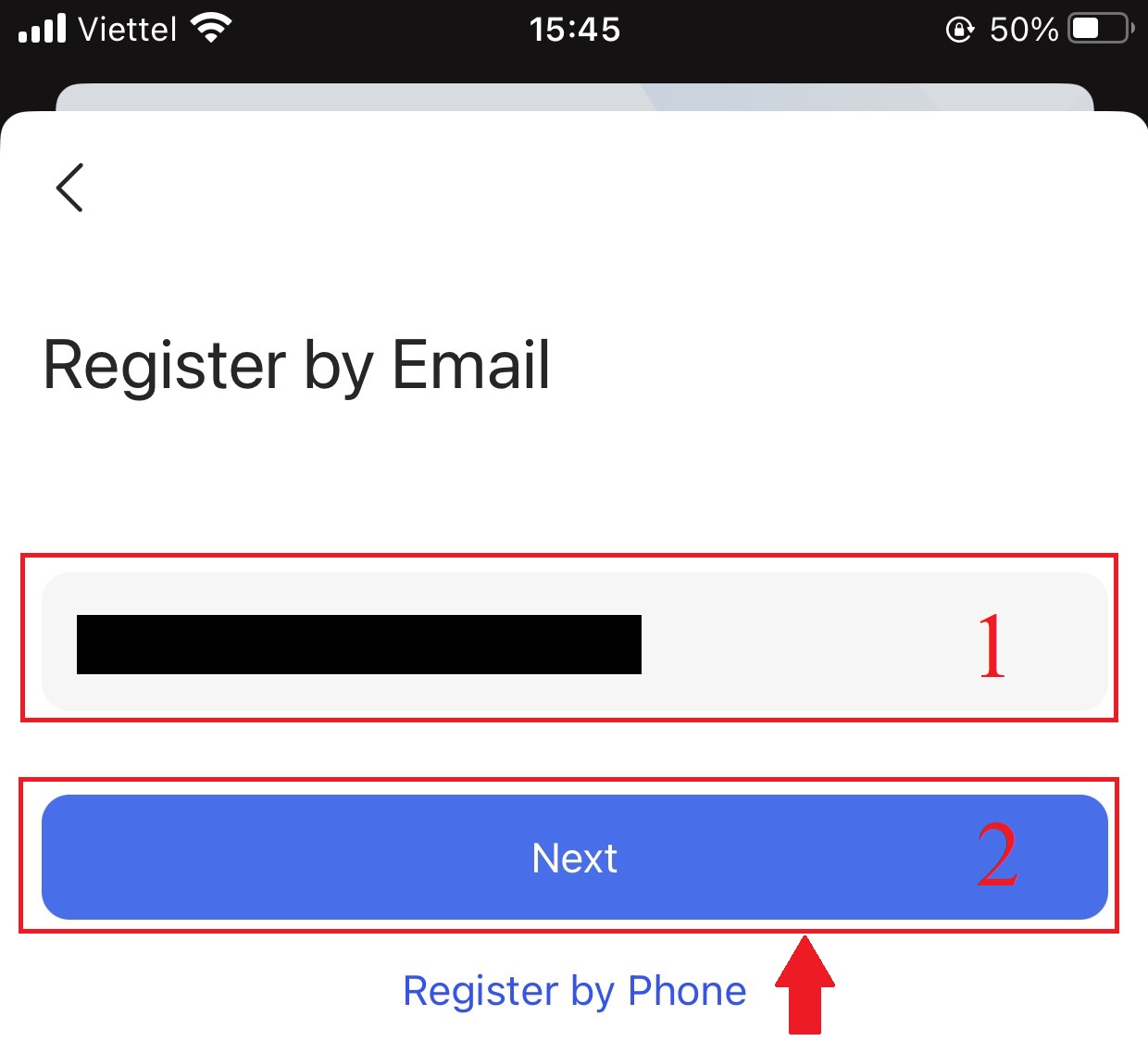
4. Ziehen Sie den Schieberegler, um das Sicherheitsüberprüfungsrätsel abzuschließen.
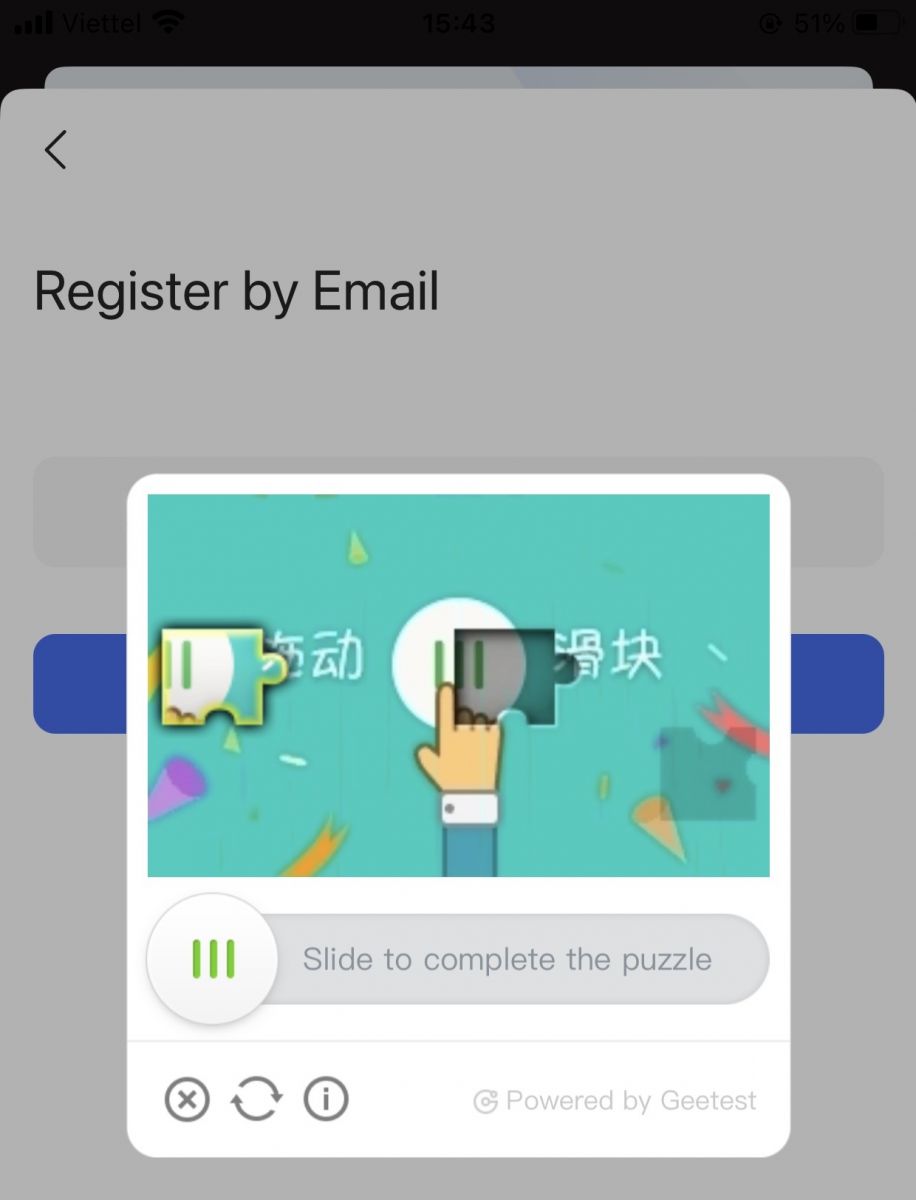
5. Geben Sie den [E-Mail-Bestätigungscode] ein , der an Ihre E-Mail-Adresse gesendet wurde , und Ihr [Passwort] sowie den [Empfehlungscode (optional)] . Aktivieren Sie das Kontrollkästchen neben [Habe Servicevereinbarung und Datenschutzrichtlinie gelesen und stimme ihnen zu] und tippen Sie auf [Abschließen] .
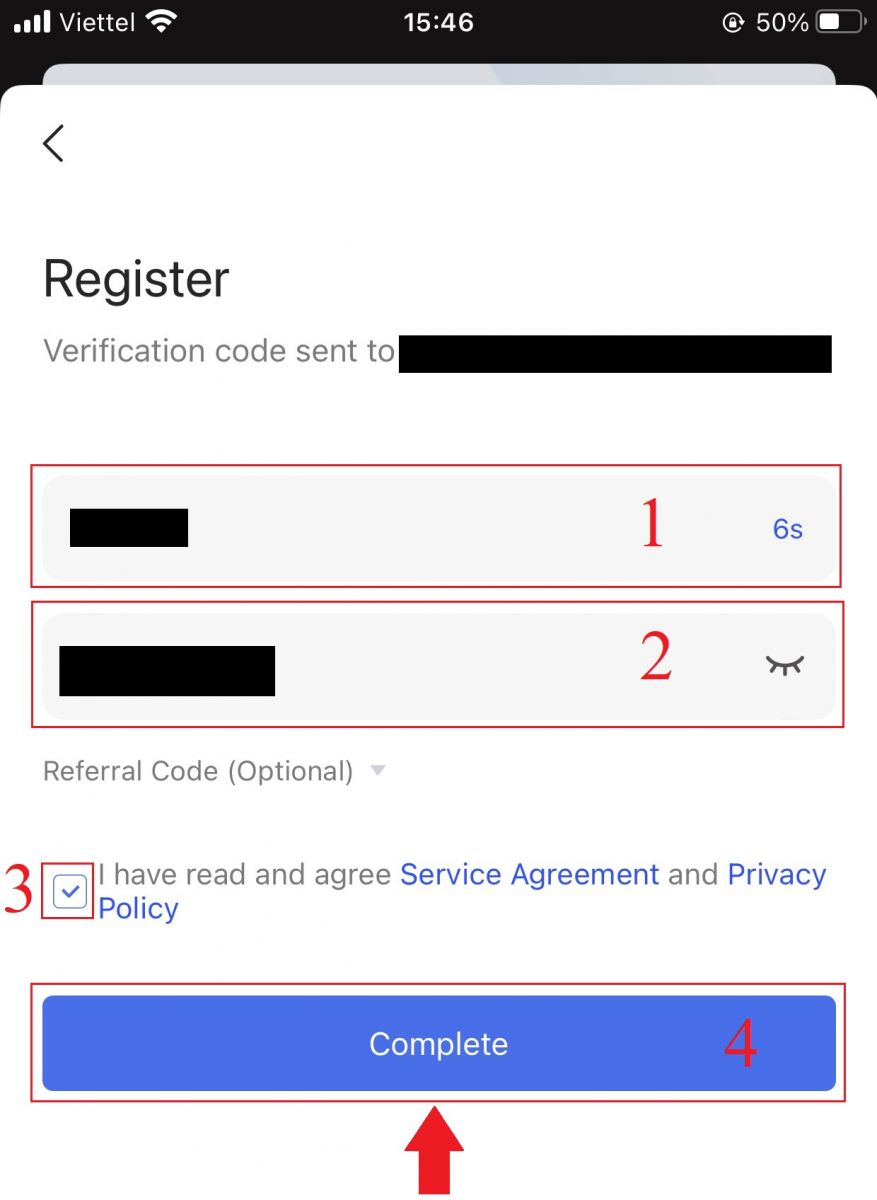
6. Ihre Kontoregistrierung ist abgeschlossen. Jetzt können Sie sich anmelden und mit dem Handel beginnen!
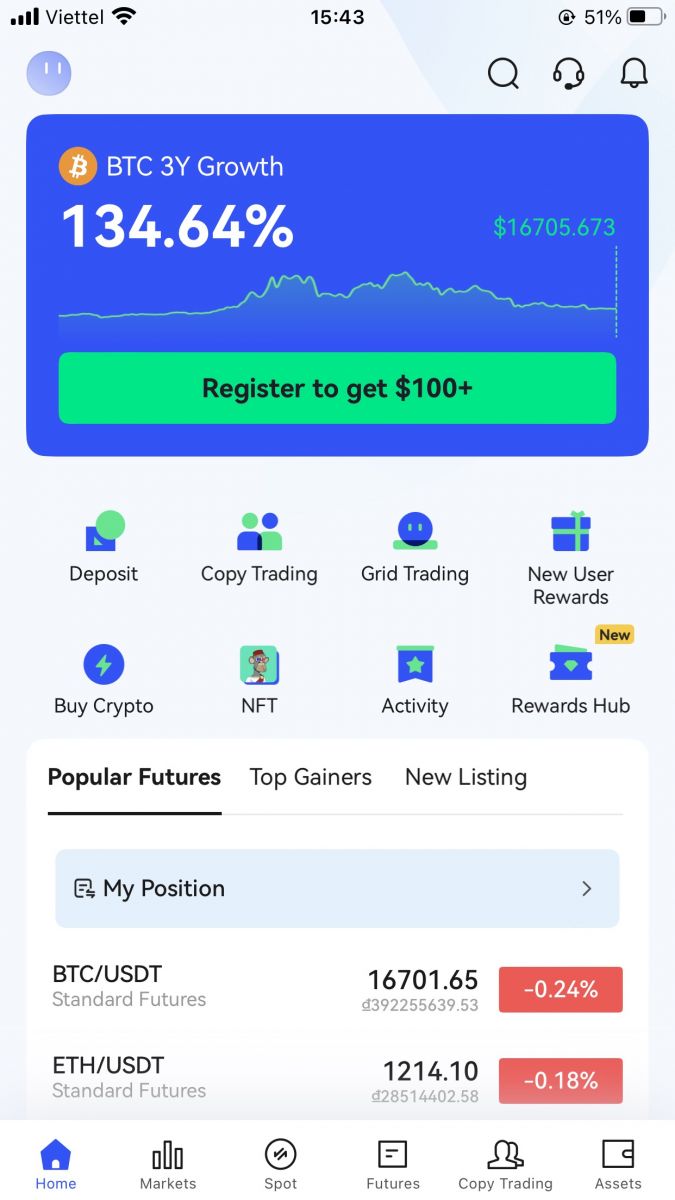
Eröffnen Sie ein Konto bei BingX Web
1. Um sich zu registrieren, wählen Sie [Registrieren] in der oberen rechten Ecke der BingX-Startseite . 2. Geben Sie die [E-Mail-Adresse] , das [Passwort] und den [Empfehlungscode (optional)]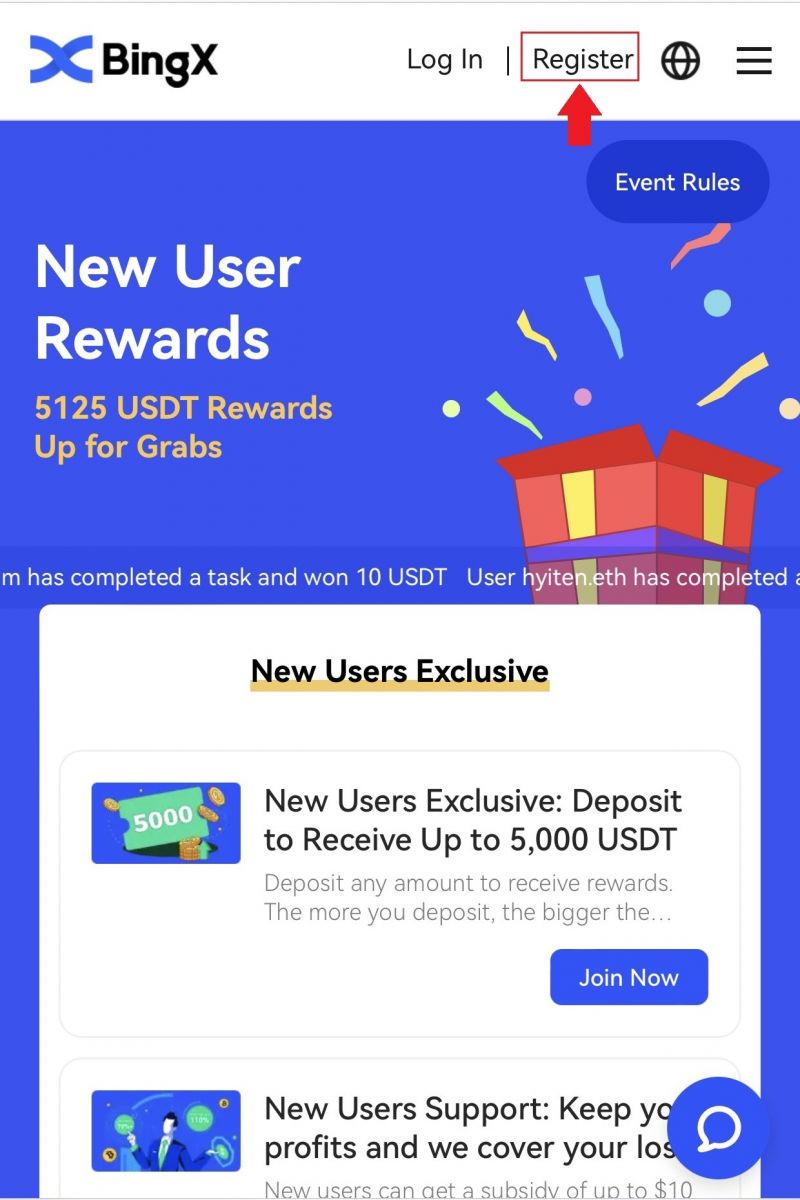
Ihres Kontos ein. Wählen Sie [Registrieren] , nachdem Sie das Kontrollkästchen neben „Ich habe die Kundenvereinbarung und Datenschutzrichtlinie gelesen und stimme ihnen zu“ aktiviert haben . Hinweis: Ihr Passwort muss eine Kombination aus Zahlen und Buchstaben sein. Es sollte mindestens 8 Zeichen lang sein. 3. Geben Sie den [E-Mail-Bestätigungscode] ein , der Ihnen per E-Mail zugesandt wurde. 4. Ihre Kontoregistrierung ist abgeschlossen. Sie können sich jetzt anmelden und mit dem Handel beginnen!
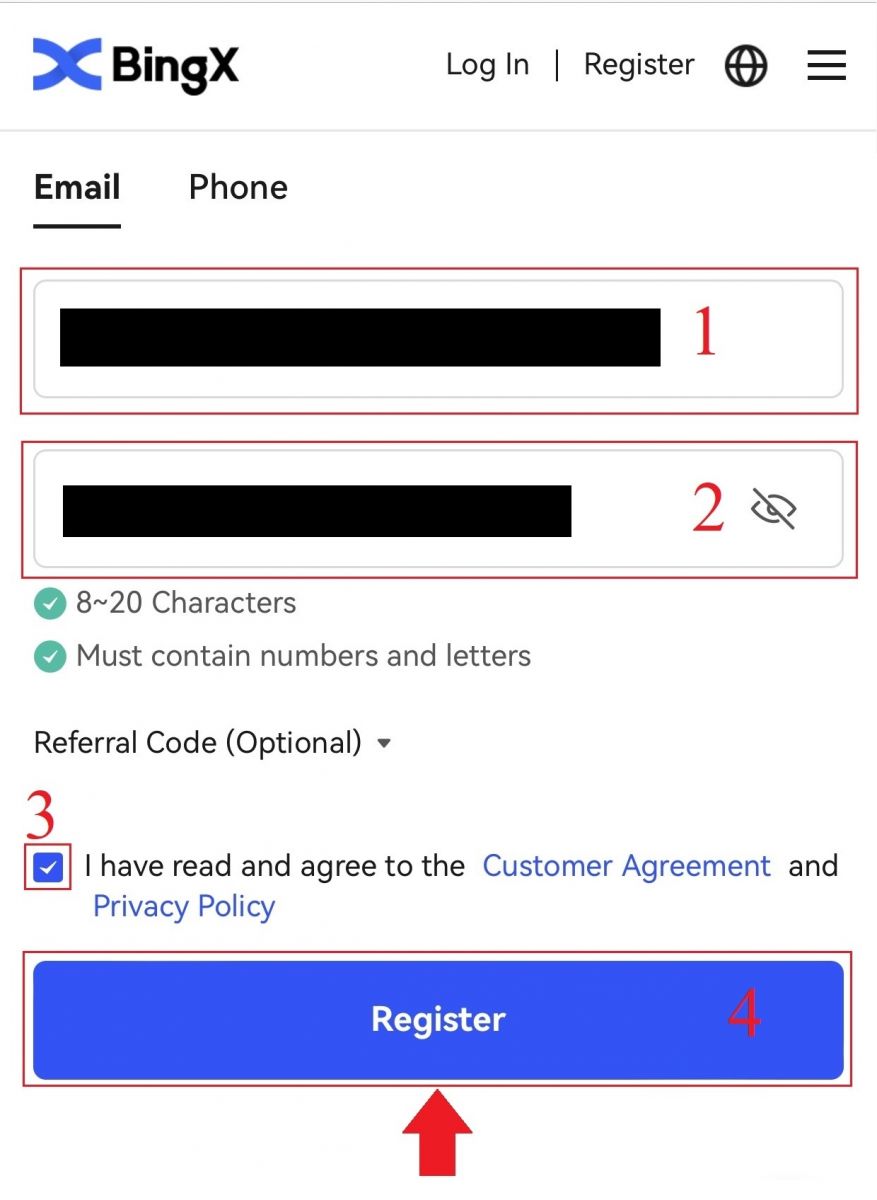
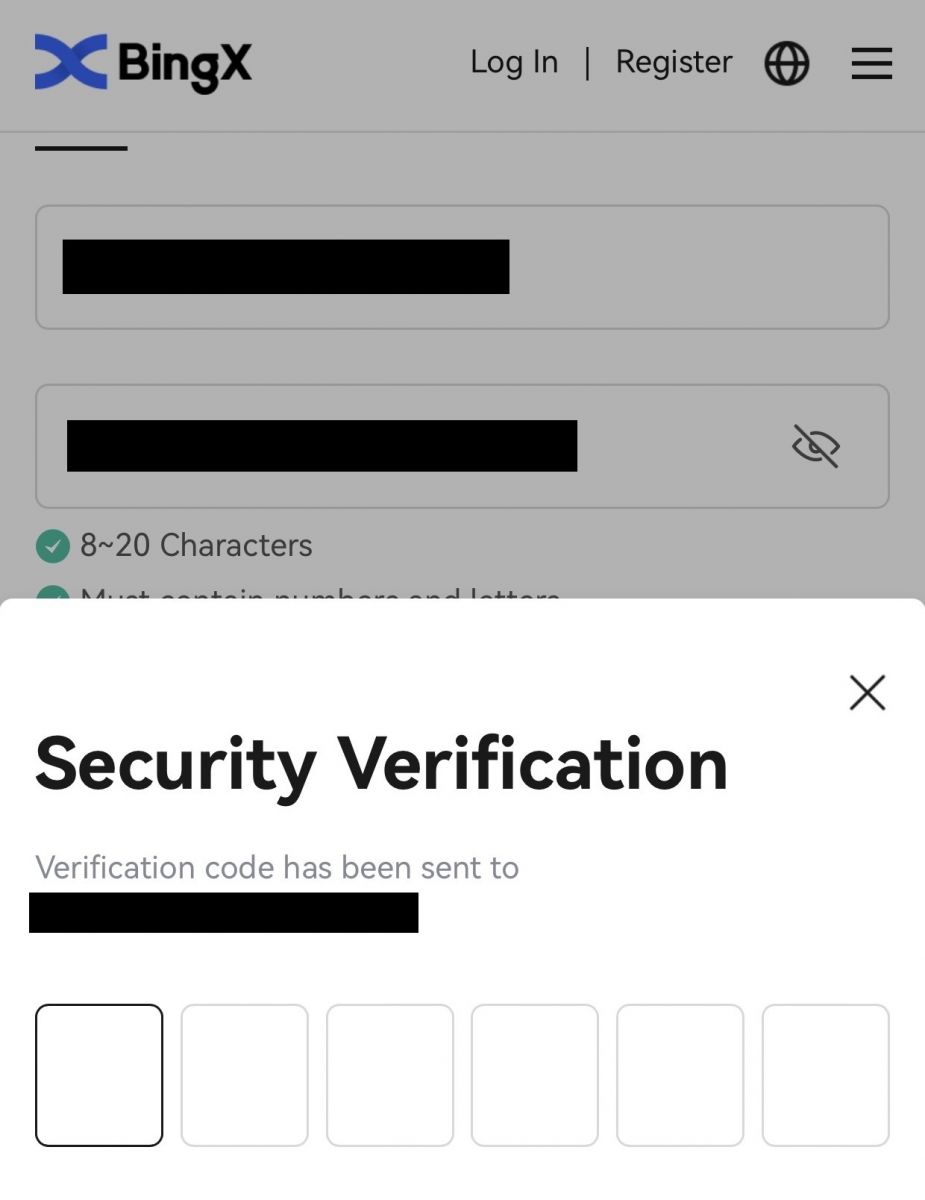
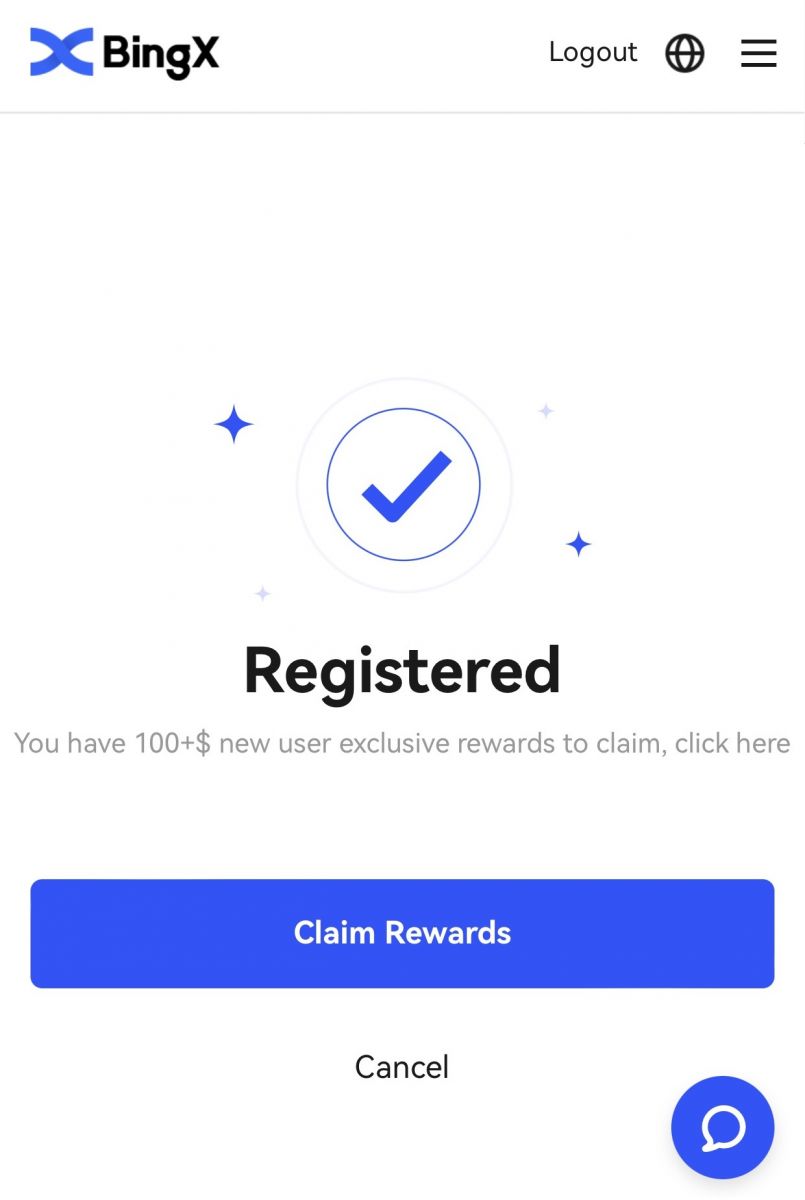
Laden Sie die BingX-App herunter
Laden Sie die BingX-App für iOS herunter
1. Laden Sie unsere BingX-App aus dem App Store herunter oder klicken Sie auf „BingX: BTC Crypto kaufen“. 2. Klicken Sie auf „Laden“ .
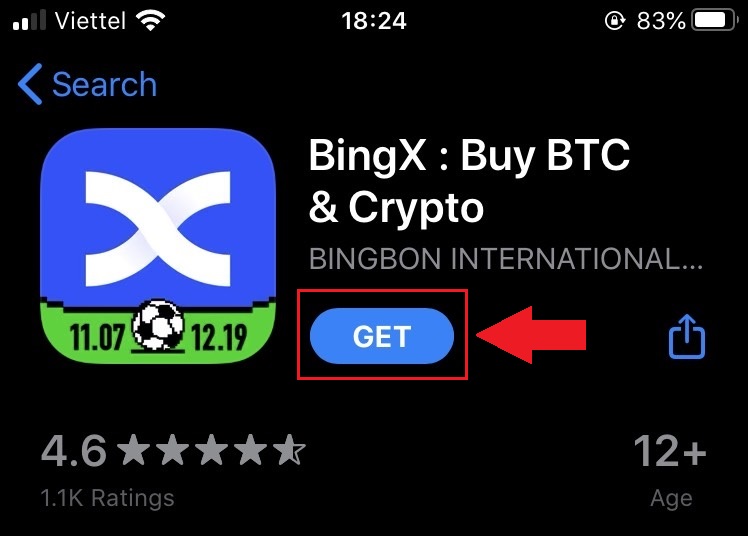
3. Warten Sie, bis die Installation abgeschlossen ist. Öffnen Sie anschließend die App und registrieren Sie sich.
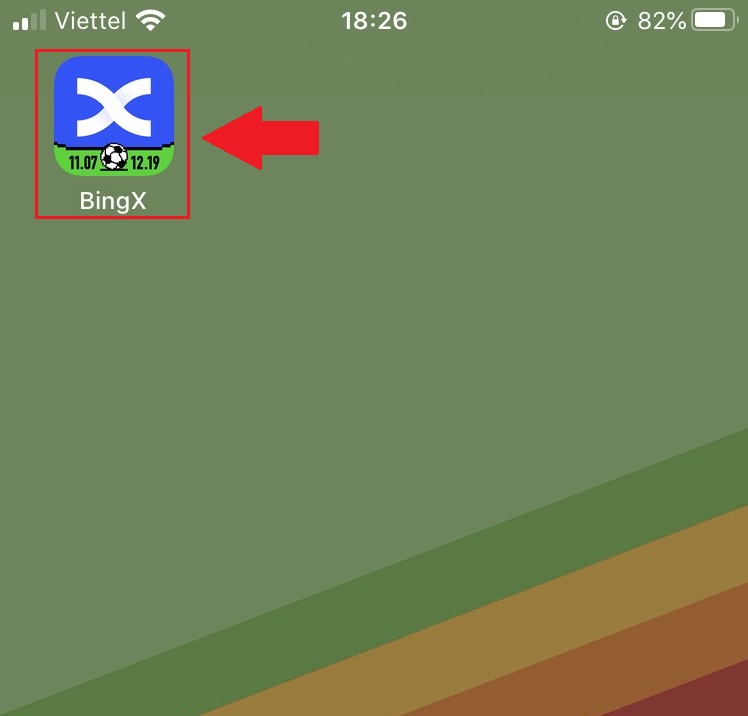
Laden Sie die BingX-App für Android herunter
1. Öffnen Sie die unten stehende App auf Ihrem Telefon, indem Sie auf „BingX Bitcoin handeln, Krypto kaufen“ klicken .2. Klicken Sie auf [Installieren] , um den Download abzuschließen.
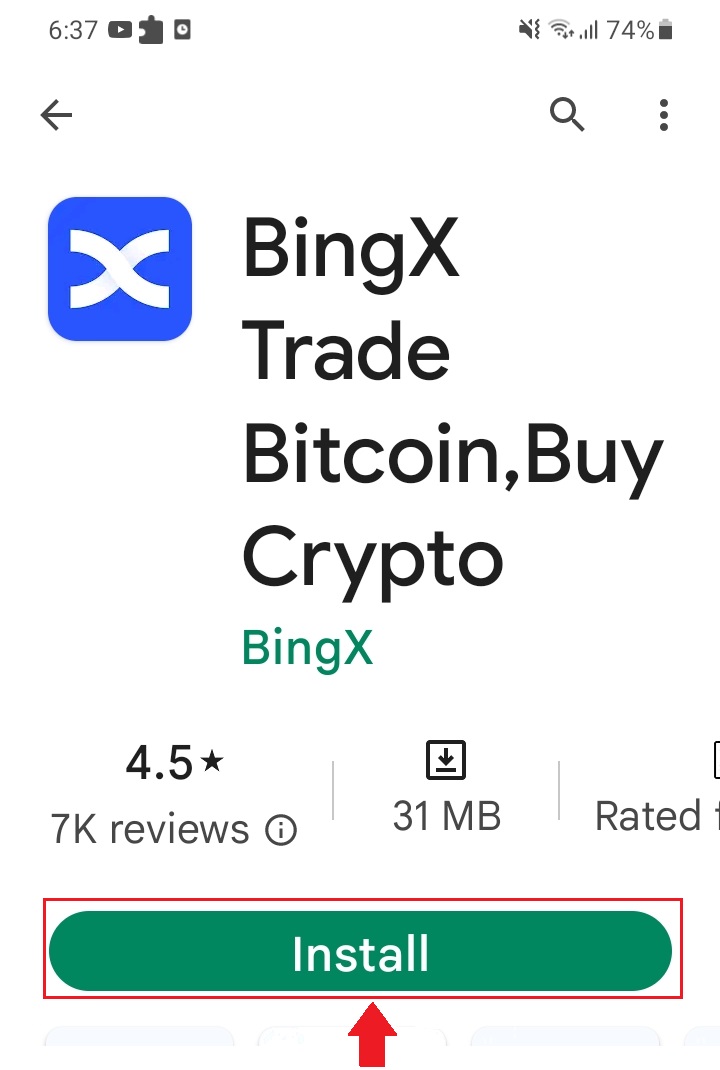
3. Öffnen Sie die heruntergeladene App, um ein Konto in der BingX-App zu registrieren.
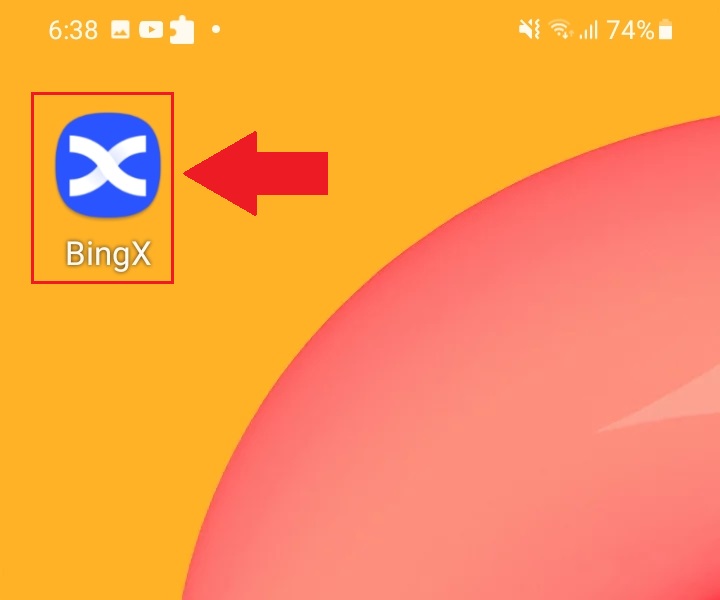
Häufig gestellte Fragen (FAQ)
Muss das Programm auf einen Computer oder ein Smartphone heruntergeladen werden?
Nein, das ist nicht nötig. Füllen Sie einfach das Formular auf der Website des Unternehmens aus, um sich zu registrieren und ein individuelles Konto zu erstellen.
Warum kann ich keine SMS empfangen?
Eine Netzüberlastung des Mobiltelefons kann Probleme verursachen. Versuchen Sie es daher bitte in 10 Minuten erneut.
Sie können das Problem jedoch mit den folgenden Schritten lösen:
1. Stellen Sie sicher, dass das Telefonsignal gut funktioniert. Falls nicht, begeben Sie sich bitte an einen Ort mit gutem Empfang.
2. Deaktivieren Sie die Blacklist -Funktion oder andere Möglichkeiten zum Blockieren von SMS.
3. Schalten Sie Ihr Telefon in den Flugmodus, starten Sie es neu und deaktivieren Sie den Flugmodus anschließend.
Sollte keine der angebotenen Lösungen Ihr Problem lösen, senden Sie bitte ein Ticket.
Warum kann ich keine E-Mails empfangen?
Wenn Sie Ihre E-Mail nicht erhalten haben, können Sie die folgenden Schritte versuchen:
1. Überprüfen Sie, ob Sie in Ihrem E-Mail-Client normal E-Mails senden und empfangen können.
2. Stellen Sie sicher, dass Ihre registrierte E-Mail-Adresse korrekt ist.
3. Überprüfen Sie, ob die Geräte zum Empfangen von E-Mails und das Netzwerk funktionieren.
4. Suchen Sie im Spam-Ordner oder in anderen Ordnern nach Ihren E-Mails.
5. Richten Sie die Whitelist der Adressen
ein.
So melden Sie sich bei BingX an
So melden Sie sich bei Ihrem BingX-Konto an [PC]
Melden Sie sich per E-Mail bei BingX an
1. Gehen Sie zur BingX -Hauptseite und wählen Sie oben rechts [ Anmelden ]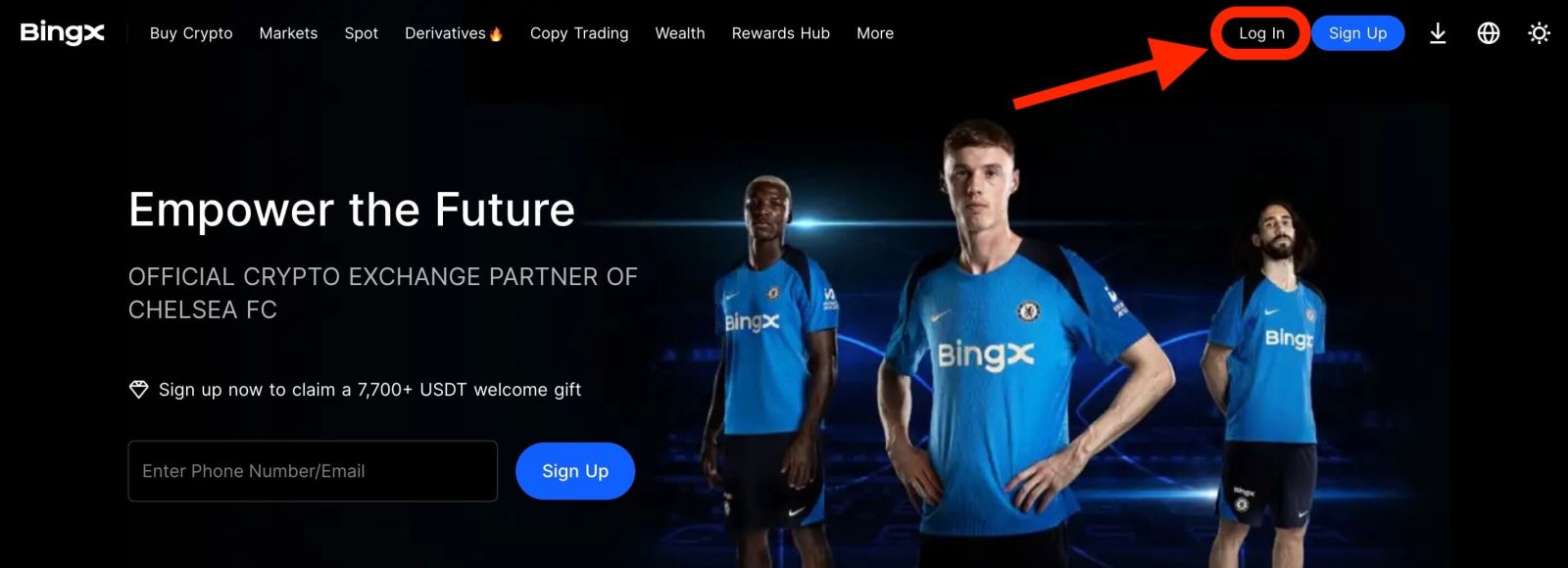
. 2. Geben Sie Ihre registrierte E-Mail-Adresse und Ihr Passwort ein und klicken Sie auf [Anmelden] .
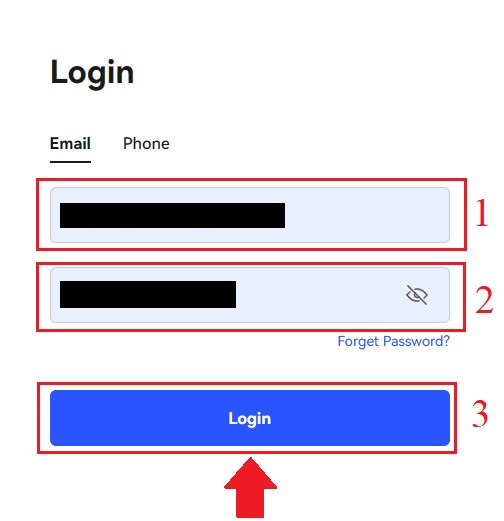
3. Ziehen Sie den Schieberegler, um das Sicherheitsüberprüfungsrätsel abzuschließen.
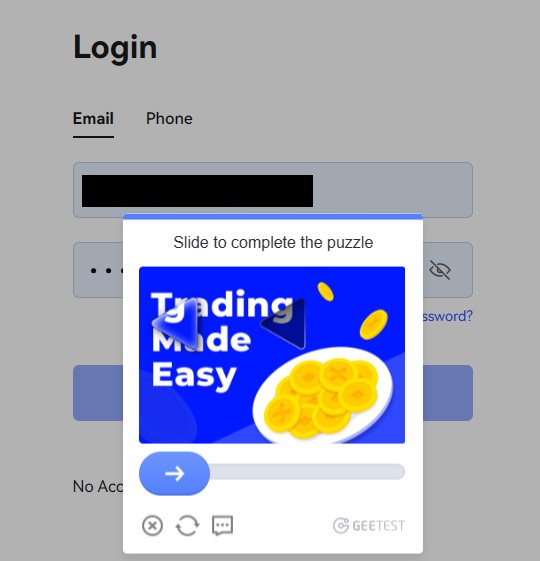
4. Jetzt sind Sie mit der Anmeldung fertig.
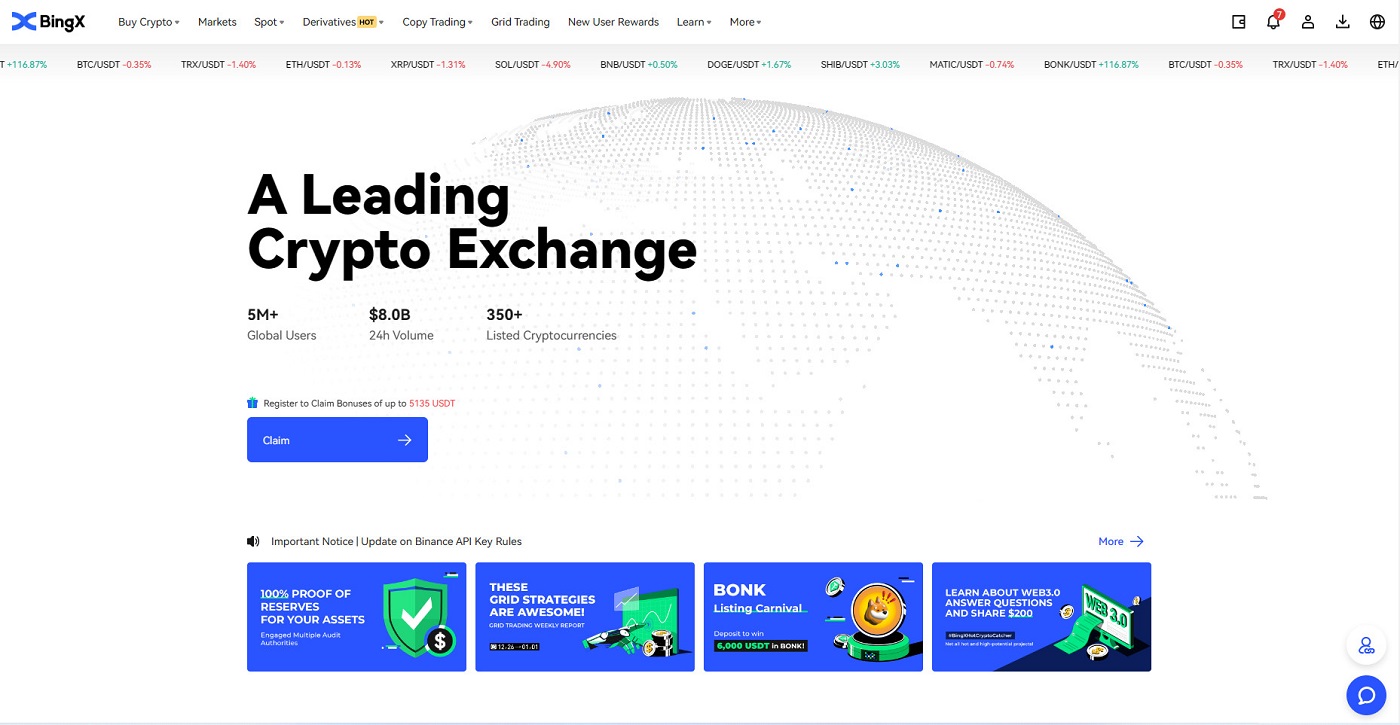
Melden Sie sich mit Ihrer Telefonnummer bei BingX an
1. Besuchen Sie die BingX-Startseite und klicken Sie oben rechts auf [ Anmelden ]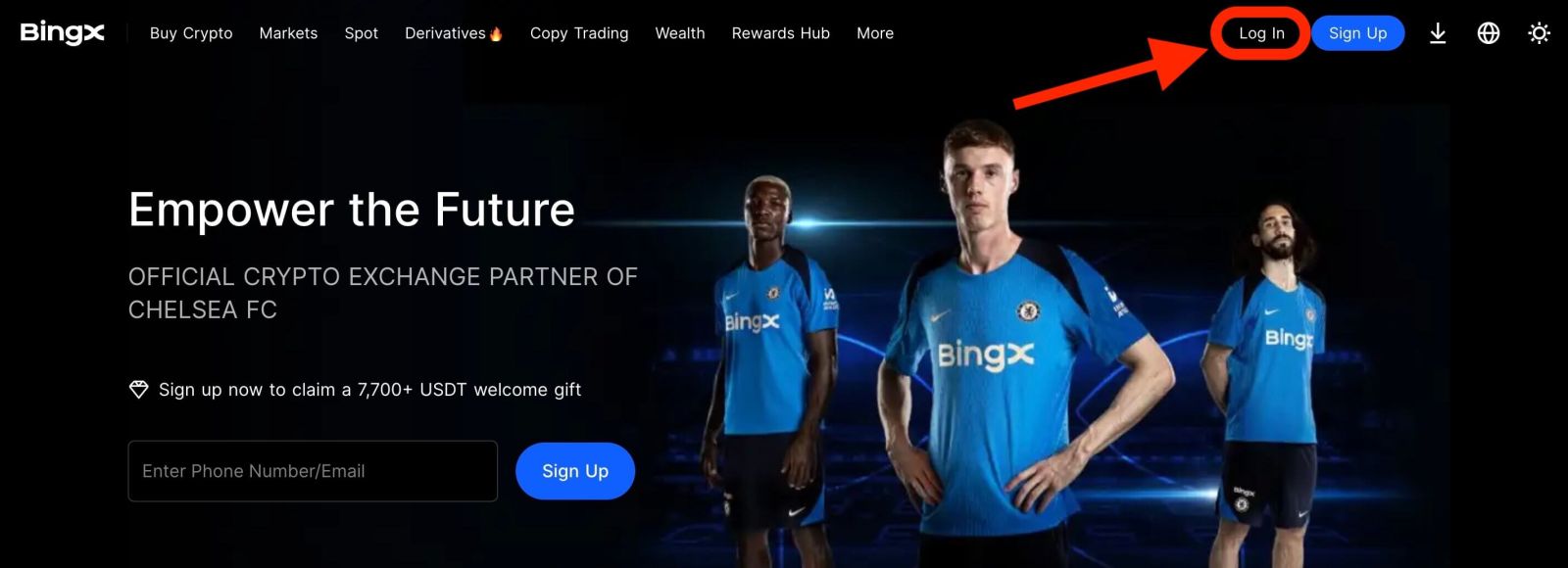
. 2. Klicken Sie auf die Schaltfläche [Telefon] , wählen Sie die Vorwahl und geben Sie Ihre Telefonnummer und Ihr Passwort ein . Klicken Sie anschließend auf [Anmelden] .
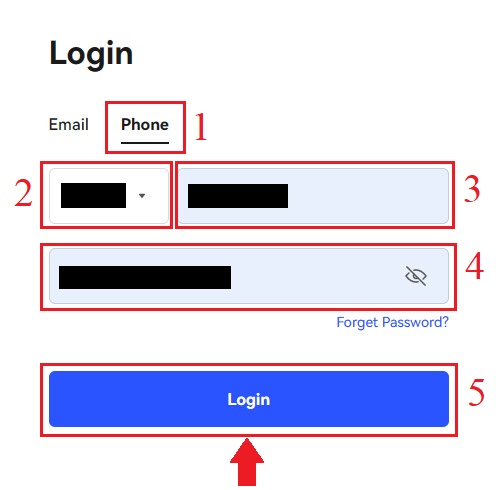
3. Bewegen Sie den Schieberegler, um die Sicherheitsüberprüfung abzuschließen.
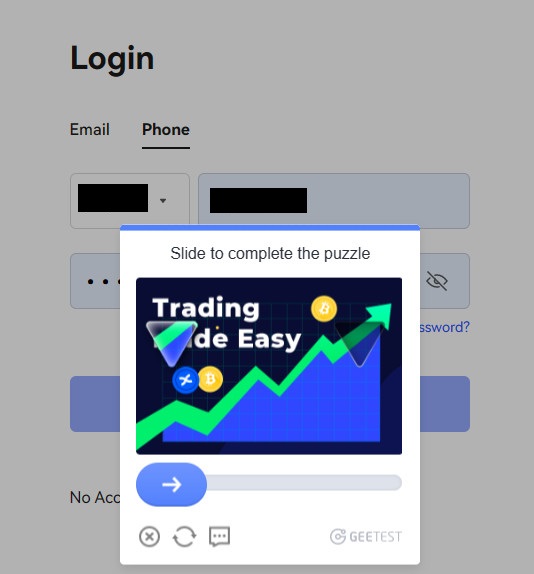
4. Die Anmeldung ist nun abgeschlossen.
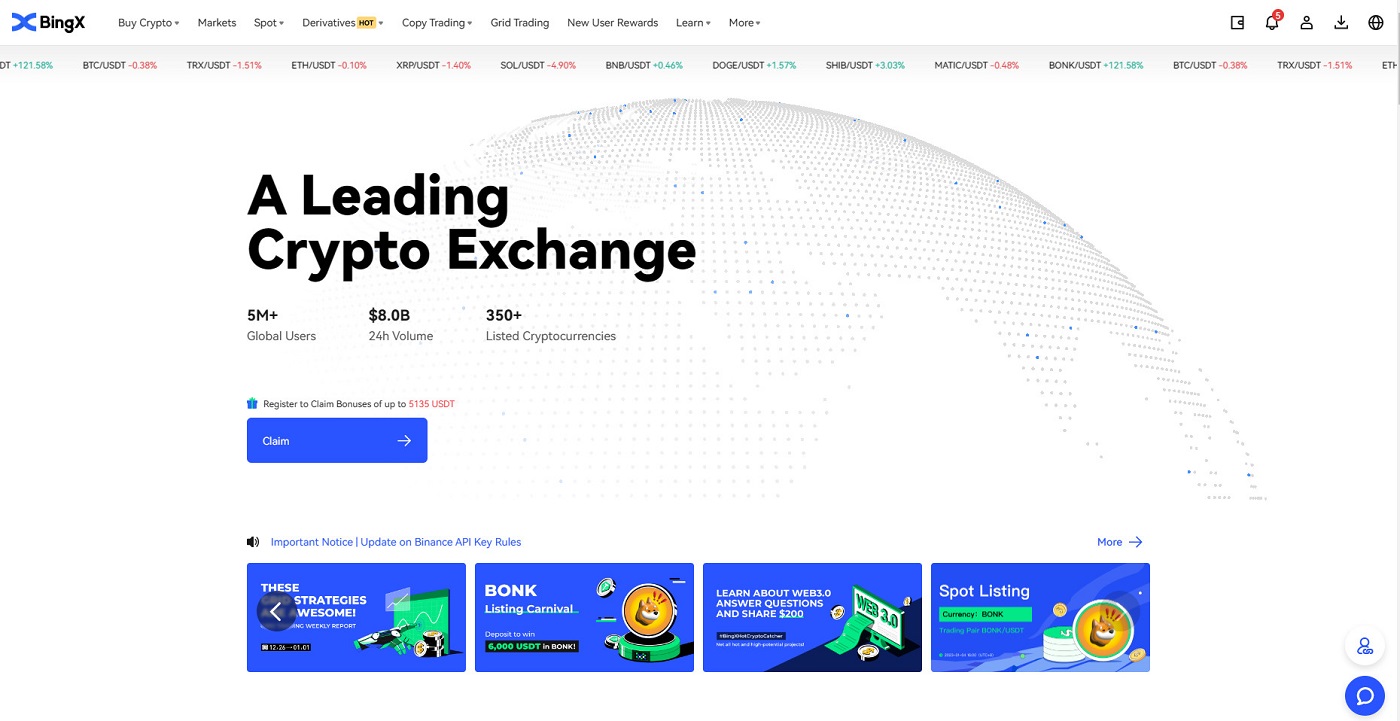
So melden Sie sich bei Ihrem BingX-Konto an [Mobil]
Melden Sie sich über die BingX-App bei Ihrem BingX-Konto an
1. Öffnen Sie die heruntergeladene BingX-App [BingX App iOS] oder [BingX App Android] und wählen Sie das Symbol oben links aus.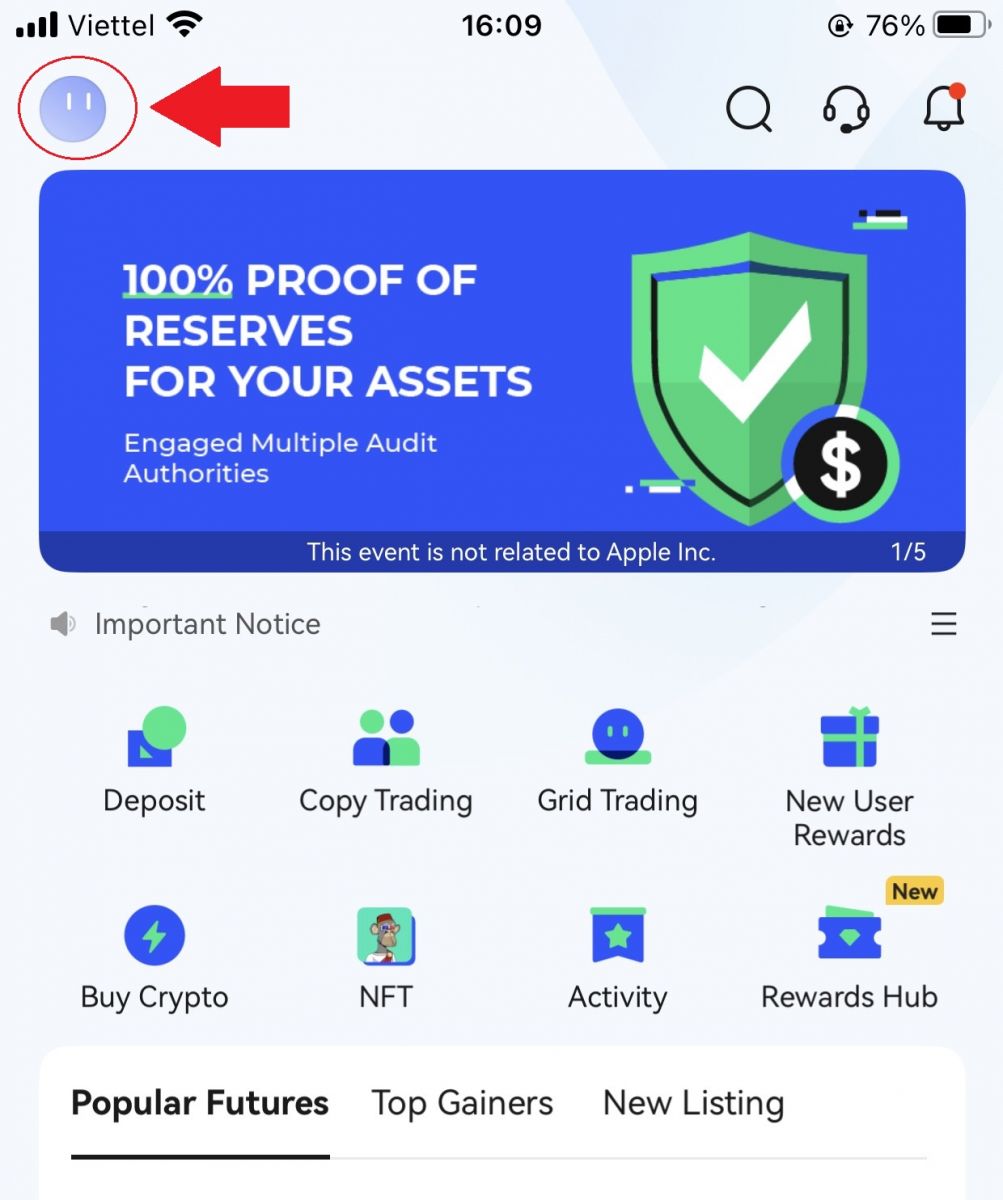
2. Klicken Sie auf [Anmelden] .
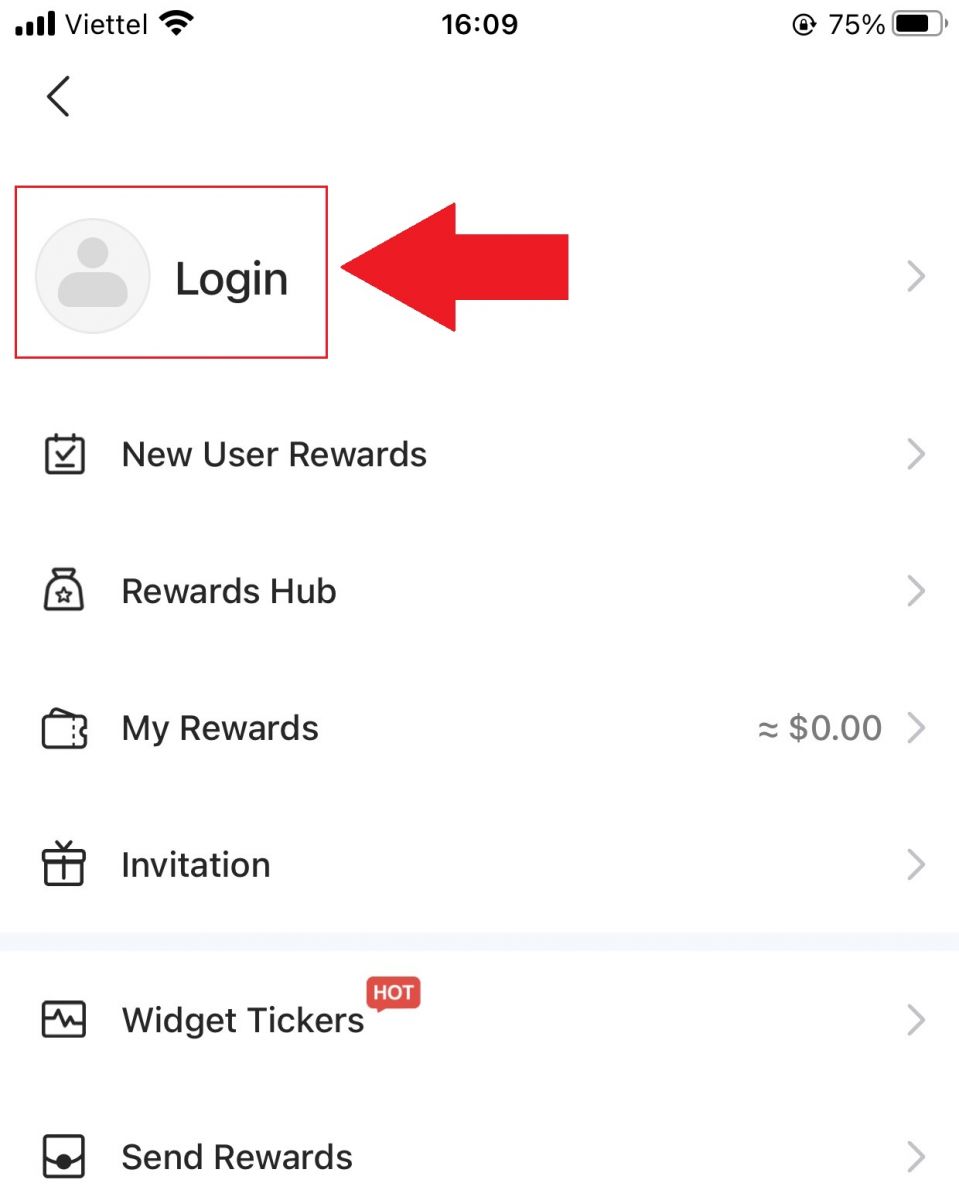
3. Geben Sie die E-Mail-Adresse und das Passwort ein, mit denen Sie sich bei BingX registriert haben, und klicken Sie auf die Schaltfläche [Anmelden]
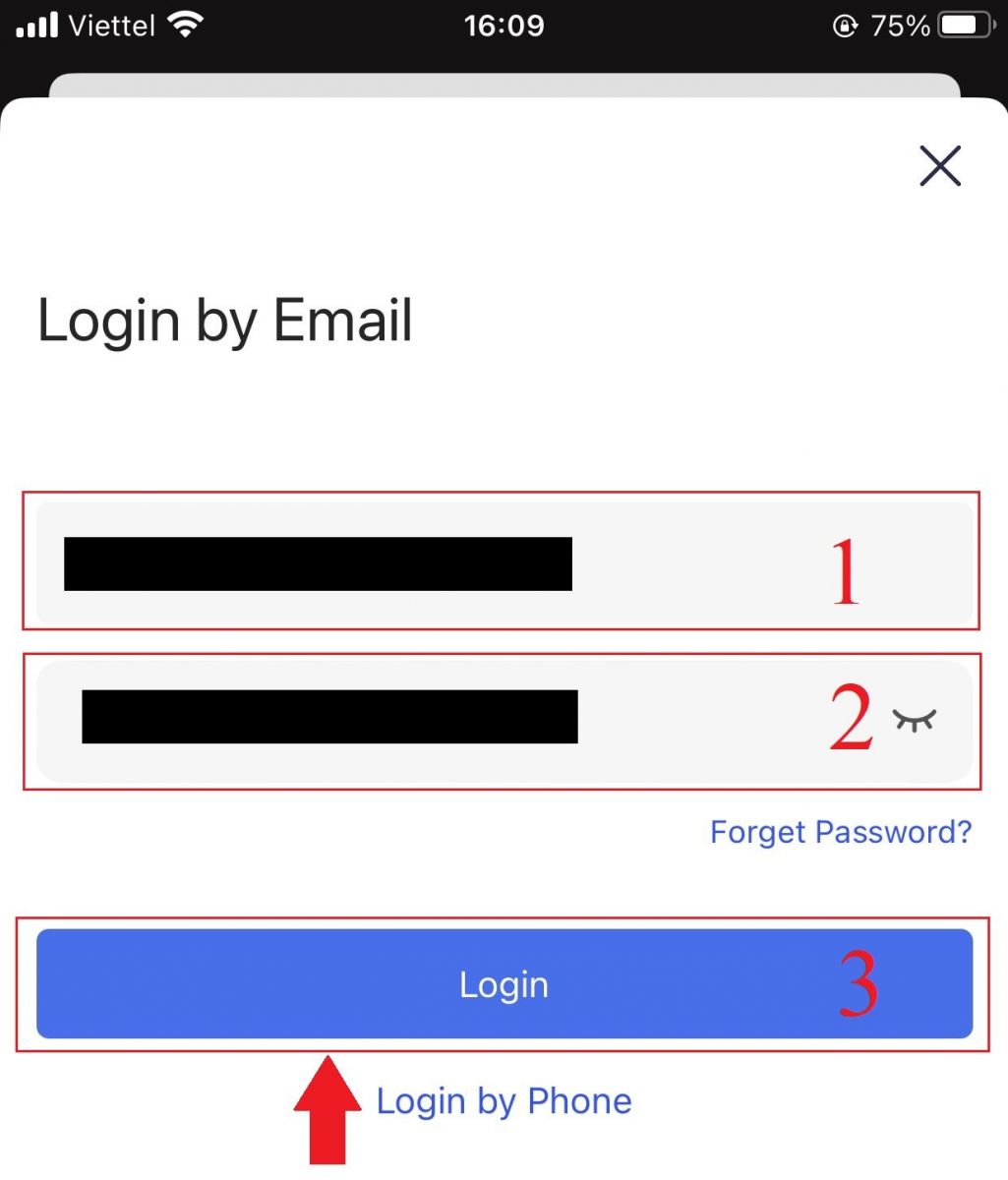
. 4. Verschieben Sie den Schieberegler, um die Sicherheitsüberprüfung abzuschließen.
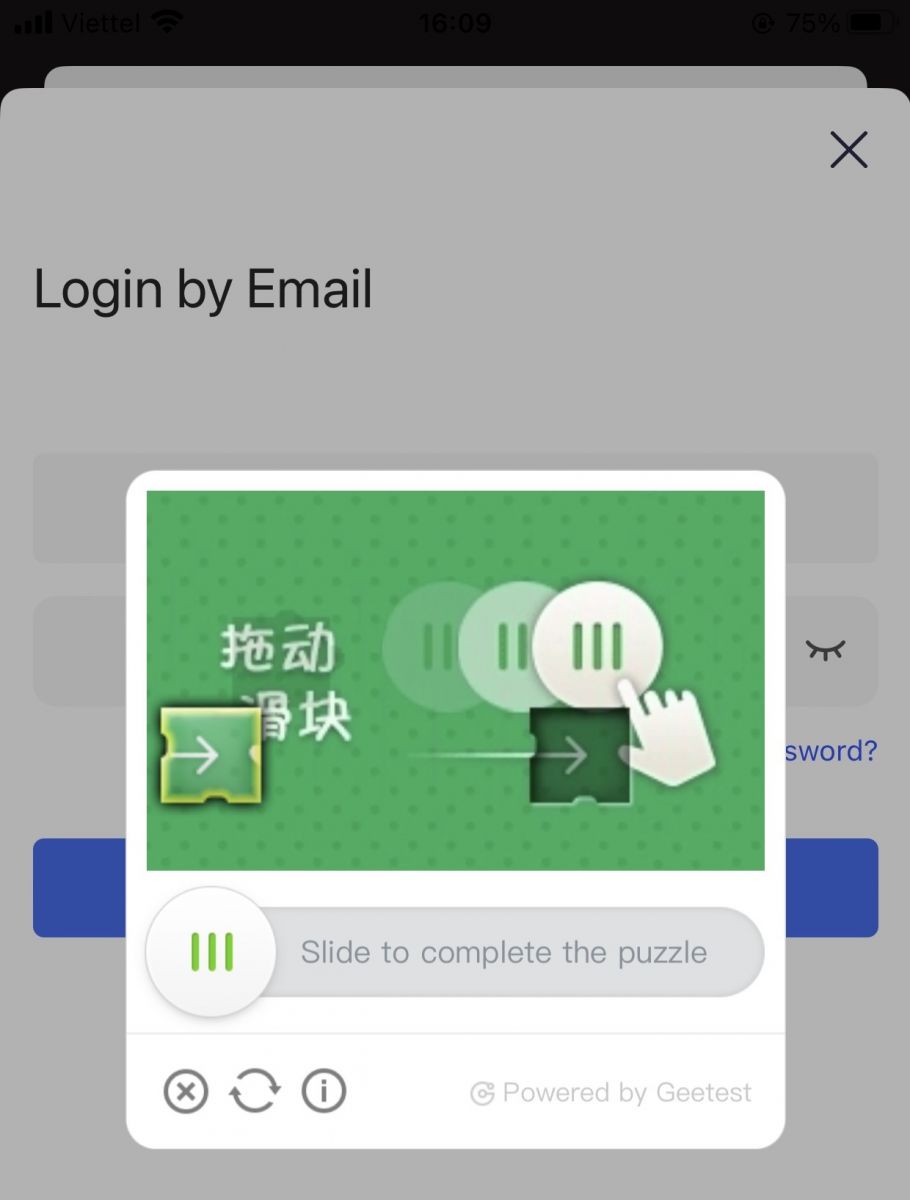
5. Damit ist der Anmeldevorgang abgeschlossen.
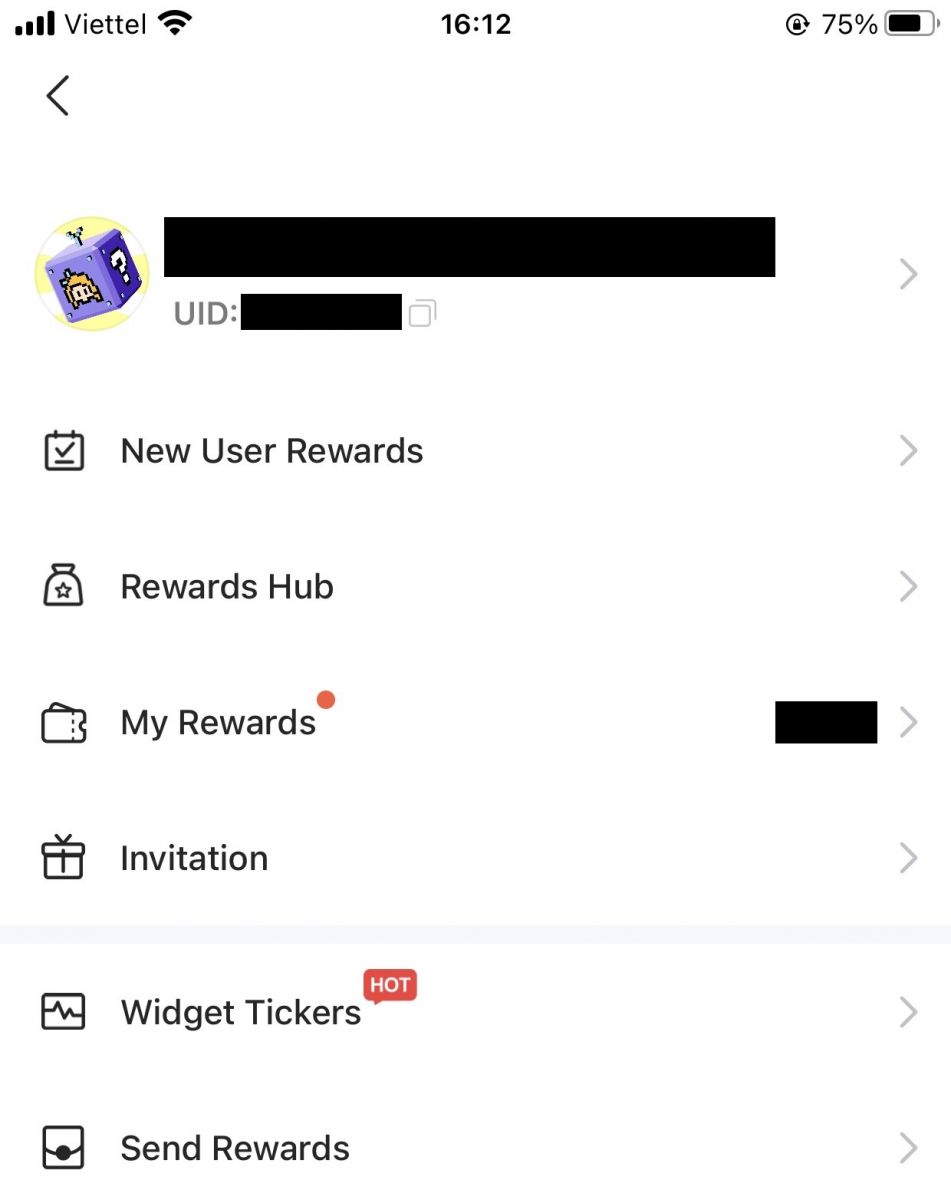
Melden Sie sich über das mobile Web bei Ihrem BingX-Konto an
1. Rufen Sie die BingX-Startseite auf Ihrem Smartphone auf und wählen Sie oben [Anmelden]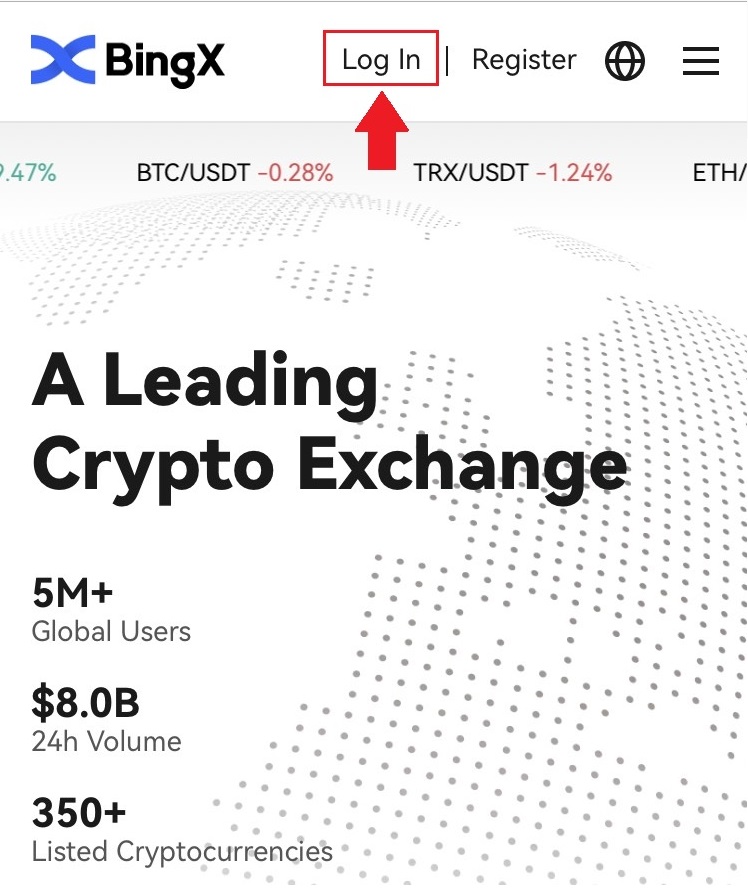
. 2. Geben Sie Ihre E-Mail-Adresse und Ihr Passwort ein und klicken Sie auf [Anmelden] .
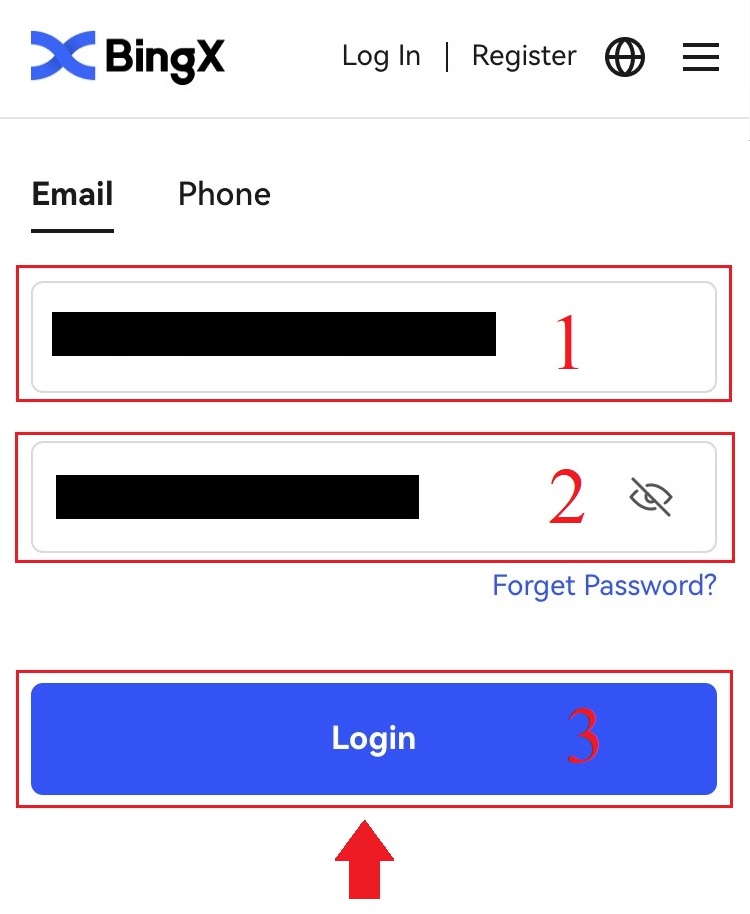
3. Ziehen Sie den Schieberegler, um das Sicherheitsüberprüfungsrätsel abzuschließen.
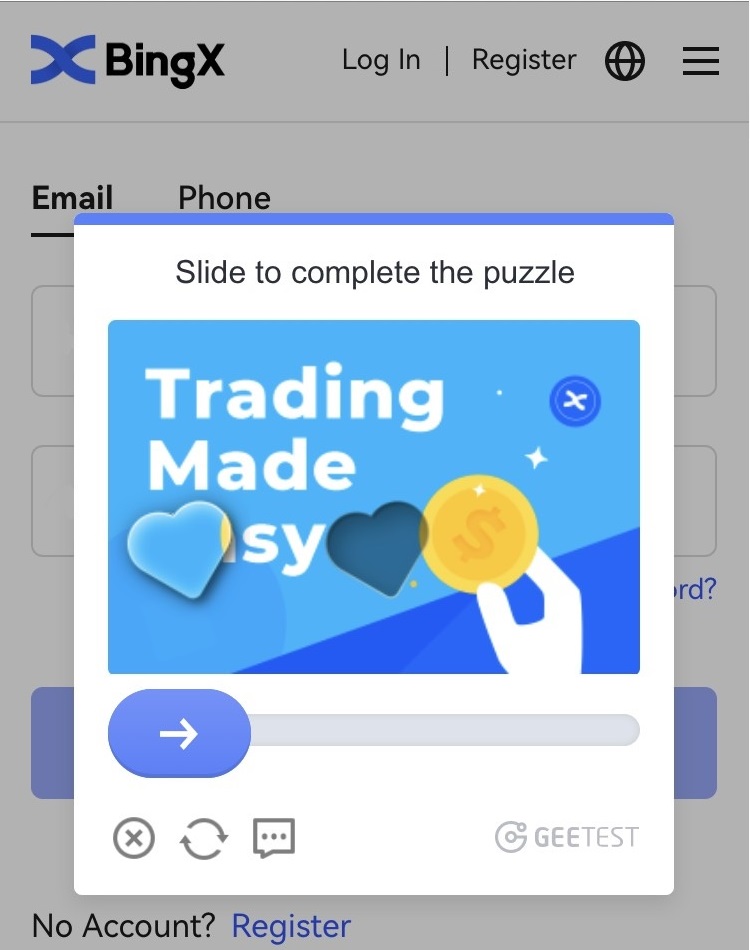
4. Der Anmeldevorgang ist nun abgeschlossen.
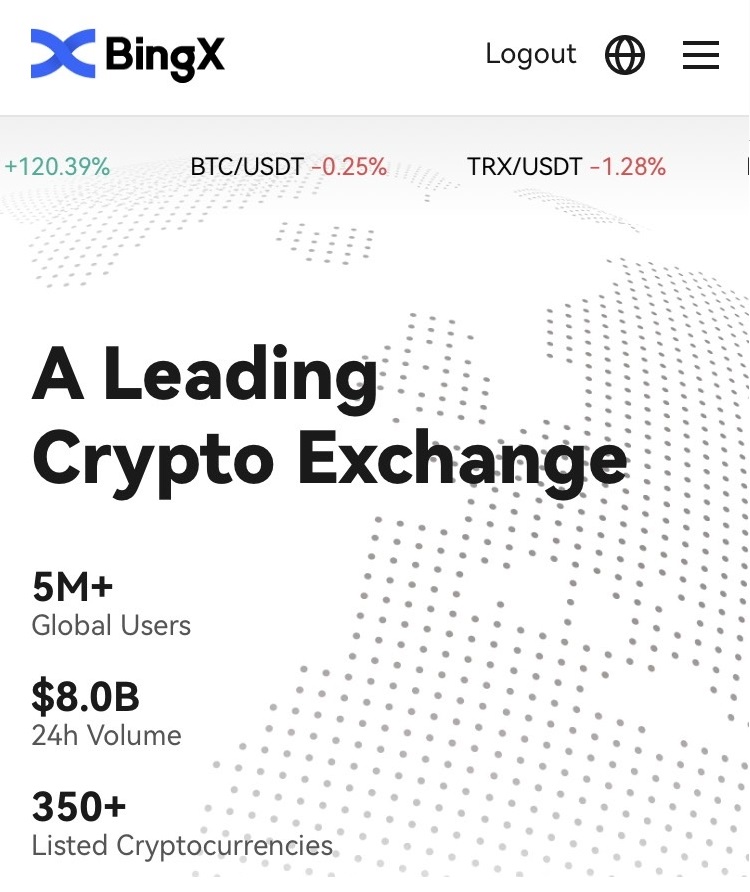
Häufig gestellte Fragen (FAQ)
Warum habe ich eine E-Mail mit einer Benachrichtigung über ein unbekanntes Protokoll erhalten?
Die Benachrichtigung über unbekannte Anmeldung ist eine Sicherheitsmaßnahme für Ihr Konto. Um Ihre Kontosicherheit zu gewährleisten, sendet Ihnen BingX eine E-Mail mit einer Benachrichtigung über unbekannte Anmeldung, wenn Sie sich auf einem neuen Gerät, an einem neuen Standort oder von einer neuen IP-Adresse aus anmelden.
Bitte überprüfen Sie, ob die in der Benachrichtigung über unbekannte Anmeldung angegebene IP-Adresse und der Standort Ihnen entsprechen.
Falls ja, ignorieren Sie die E-Mail.
Andernfalls setzen Sie bitte Ihr Anmeldekennwort zurück oder deaktivieren Sie Ihr Konto und reichen Sie umgehend ein Ticket ein, um unnötigen Vermögensverlust zu vermeiden.
Warum funktioniert BingX in meinem mobilen Browser nicht richtig?
Bei der Verwendung von BingX in mobilen Browsern kann es gelegentlich zu Problemen kommen, z. B. zu langen Ladezeiten, Abstürzen oder gar keiner Ladezeit.
Hier sind einige Schritte zur Fehlerbehebung, die je nach verwendetem Browser hilfreich sein können:
Für mobile Browser unter iOS (iPhone)
Öffnen Sie die Telefoneinstellungen
Klicken Sie auf iPhone-Speicher
Finden Sie den entsprechenden Browser
Klicken Sie auf „Website-Daten – Alle Website-Daten entfernen“
Öffnen Sie die Browser-App , gehen Sie zu bingx.com und versuchen Sie es erneut .
Für mobile Browser auf Android-Mobilgeräten (Samsung, Huawei, Google Pixel usw.)
Gehen Sie zu Einstellungen Gerätepflege
Klicken Sie auf „Jetzt optimieren“ . Tippen Sie anschließend auf „Fertig“ .
Sollte die obige Methode fehlschlagen, versuchen Sie bitte Folgendes:
Gehen Sie zu Einstellungen Apps
Wählen Sie den entsprechenden Browser-App-Speicher aus
Klicken Sie auf Cache leeren
- Öffnen Sie den Browser erneut , melden Sie sich an und versuchen Sie es erneut .
Warum kann ich keine SMS empfangen?
Eine Netzüberlastung des Mobiltelefons kann Probleme verursachen. Versuchen Sie es daher bitte in 10 Minuten erneut.
Sie können das Problem jedoch mit den folgenden Schritten lösen:
1. Stellen Sie sicher, dass das Telefonsignal gut funktioniert. Falls nicht, begeben Sie sich bitte an einen Ort mit gutem Empfang.
2. Deaktivieren Sie die Blacklist-Funktion oder andere Möglichkeiten zum Blockieren von SMS.
3. Schalten Sie Ihr Telefon in den Flugmodus, starten Sie es neu und deaktivieren Sie den Flugmodus anschließend.
Sollte keine der angebotenen Lösungen Ihr Problem lösen, senden Sie bitte ein Ticket.
Fazit: Starten Sie Ihre Krypto-Reise sicher mit BingX
Die Kontoeröffnung und Anmeldung bei BingX ist schnell und sicher und erleichtert Ihnen den Einstieg. Indem Sie die beschriebenen Schritte befolgen und wichtige Sicherheitsfunktionen wie 2FA aktivieren, schützen Sie Ihr Vermögen und profitieren gleichzeitig von der gesamten Palette der Handelsdienste von BingX. Nach erfolgreicher Kontoeröffnung und dem Zugriff darauf können Sie nun die Möglichkeiten des Kryptowährungshandels auf einer vertrauenswürdigen globalen Plattform erkunden.


